Spis treści
Microsoft kommer att avsluta stödet för Windows 10 i oktober 2025. Du kan uppgradera till Windows 11 för att få tillgång till fler tjänster. Om du har en ny dator med Windows 11 kan du överföra filer från din gamla Windows 10-dator.
Att överföra filer till en ny dator är praktiskt för att konfigurera den nya datorn eller säkerhetskopiera viktiga filer. Oavsett anledning är det avgörande att överföra dina data och program på ett säkert sätt till din nya dator. Följ guiden om hur du överför data från Windows 10 till en ny dator.
| 💻Metod | 🛠️Svårigheter | 👍Bäst för | ⬆️Fördelar | ⬇️Nackdelar |
| EaseUS Todo PCTrans | Lätt | Hela systemet och stora filer | Överför allt, snabbt och säkert | Behöver installation |
| Extern lagringsenhet | Medium | Offline, små/medelstora filer | Enkelt; inget internet behövs | Manuell; begränsat utrymme |
| Närliggande delning | Lätt | Små filer; snabbt trådlöst | Inga kablar; inbyggd funktion | Räckvidd och storleksgränser |
| Molnlagring | Lätt | Över flera enheter; säkerhetskopiering | Tillgänglig överallt | Internet- och utrymmesbegränsningar |
| Nätverksdelning | Medium | Medelstora/stora filer på LAN | Inga kablar; snabb på LAN | Komplexitet i installationen, nätverksbehov |
Varför agera nu? Supporten för Windows 10 upphör
Stödet för Windows 10 upphör den 14 oktober 2025. Windows 10 kommer inte längre att få programuppdateringar, säkerhetsuppdateringar eller teknisk support. Windows 10 kommer att fortsätta fungera på datorn. Risken för skadlig programvara och prestandaproblem kan dock öka. Många användare uppgraderar till nya datorer. Det hjälper till att säkerställa säkerhet och kompatibilitet med modern programvara.
För att undvika avbrott uppmuntras du att uppgradera till Windows 11. Du kan uppgradera Windows på den nuvarande kompatibla datorn eller flytta data till en ny dator. Se vår fullständiga guide om Windows 10:s supportupphörande:
Slut på support för Windows 10
Den här guiden innehåller fullständig information om "Windows 10-supporten upphör". Följ den här guiden för att uppgradera eller skydda data.
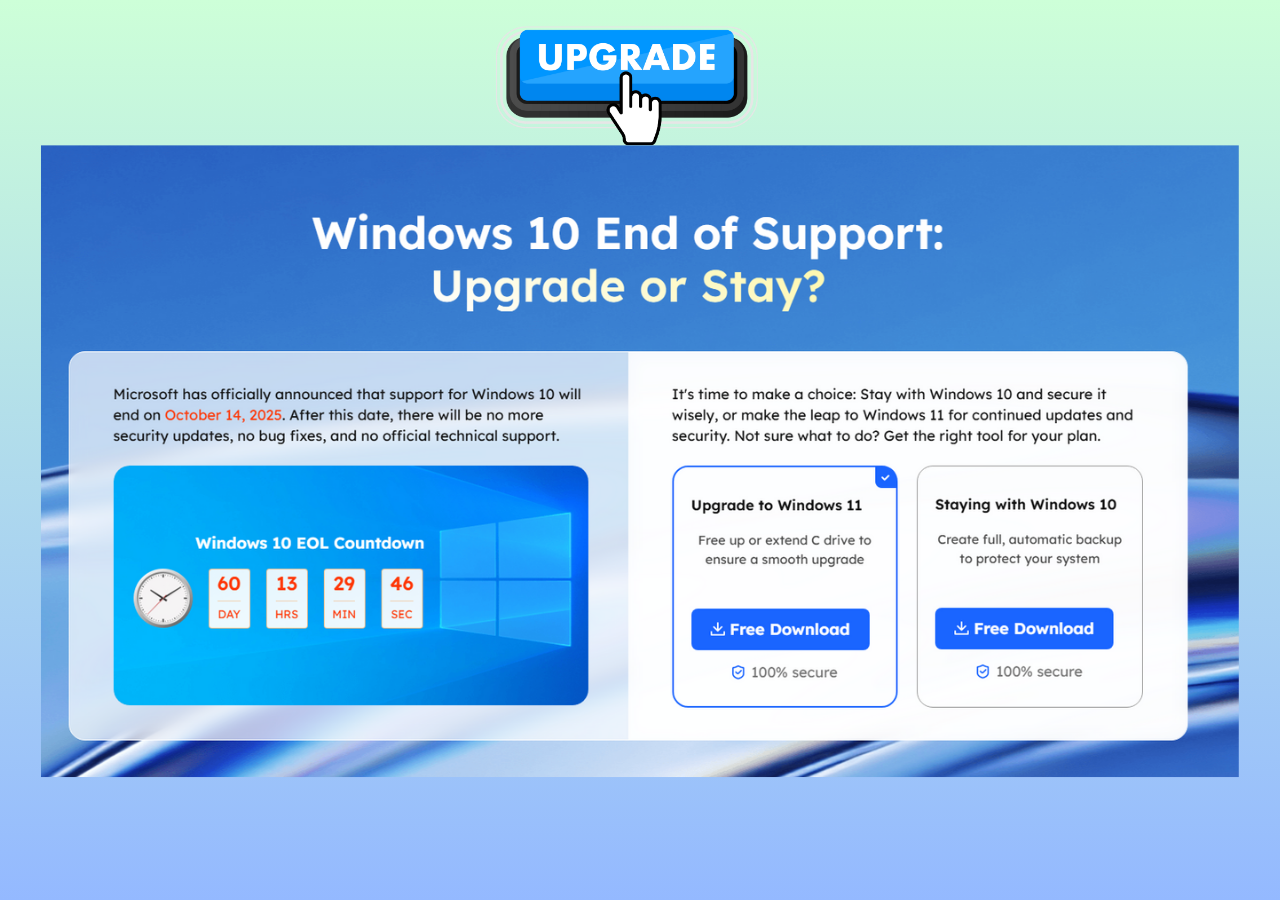
Hur man överför filer från Windows 10 till en ny dator
Metod 1. Använd EaseUS Todo PCTrans
Det enklaste sättet att överföra filer från Windows 10 till en ny dator är att använda EaseUS Todo PCTrans . Det hjälper till att överföra allt innehåll från en dator till en annan. Du kan överföra dina personliga filer, installerade program, användarkonton och inställningar med hjälp av det här verktyget.
- Överför alla möjliga typer av filer till en ny dator.
- Överför data med nätverket eller kabeln.
- Säker och snabb överföring.
- Fungerar smidigt med Windows 10, Windows 11 och tidigare versioner.
Testa EaseUS Todo PCTrans för att överföra allt till din nya dator. Så här migrerar du data till en ny dator från Windows 10:
Steg 1. Konfigurera den gamla datorn
- Installera och starta först EaseUS Todo PCTrans och välj Dataöverföring i den vänstra panelen i huvudgränssnittet.

- Välj "Överför direkt" och klicka på "Nästa" för att fortsätta.

Steg 2. Konfigurera den nya datorn
- Ladda ner och starta EaseUS Todo PCTrans på den nya datorn; välj "Detta är en ny dator" och klicka på "Nästa".

- Välj "Överför direkt" och klicka på "Nästa" för att fortsätta.
- Välj "Nätverk" och klicka på Nästa för att fortsätta. Detta kommer automatiskt att söka igenom den gamla datorn. (Se till att de två datorerna är anslutna till samma lokala nätverk.)

- Välj måldatorn och klicka på Anslut. Det tar sedan lite tid att skanna och analysera data i den gamla datorn.

Steg 3. Välj de filer som ska överföras
- Slutligen, på den nya datorn, välj fliken Filer och välj de filer du vill överföra. Klicka sedan på "Överför" för att starta.

Metod 2. Använd en extern lagringsenhet
Du kan också använda en extern lagringsenhet för att överföra filer. Du måste manuellt överföra filer från Windows 10 till den externa hårddisken. Sedan kan du komma åt filerna på din nya dator. Vanliga externa lagringsenheter:
- USB-minne
- extern hårddisk
Så här överför du filer från Windows 10 till en ny dator:
Steg 1. Anslut den externa hårddisken till din dator med Windows 10.
Steg 2. Kopiera de filer du vill överföra till hårddisken.
Steg 3. Koppla bort hårddisken från din gamla dator på ett säkert sätt. Anslut den till din nya dator.
Steg 4. Hämta filerna på den nya datorn till extern lagring. Kopiera filerna till den nya datorn.

Metod 3. Använd delning i närheten
Närdelning är en inbyggd funktion i Windows 10 och 11. Om du vill överföra filer från en dator till en annan kan du använda Närdelning. Här är några krav för dessa metoder:
- Båda datorerna måste köra Windows 10 eller Windows 11.
- Båda datorerna måste vara inom Bluetooth-räckvidd.
- Båda datorerna måste aktivera funktionen Närliggande delning.
Sedan kan du överföra filer från Windows 10 till en ny dator.
Steg 1. Aktivera närliggande delning på båda datorerna. (Inställningar > System > Närliggande delning > Alla i närheten.)
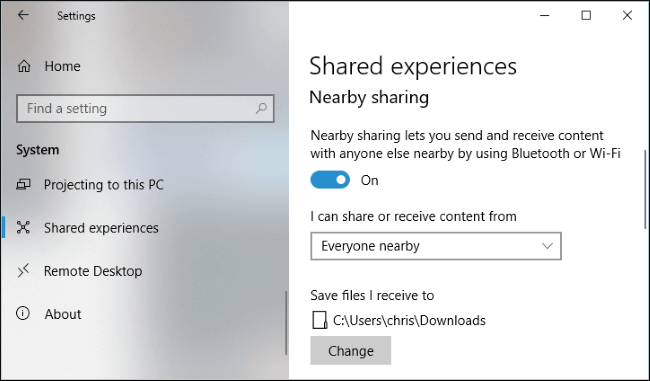
Steg 2. Öppna Utforskaren på den gamla datorn och hitta de filer du vill överföra.
Steg 3. Högerklicka på filen och välj Dela.
Steg 4. Vänta tills den nya datorns namn visas och klicka på dess namn.
Steg 5. Spara filen på den nya datorn.
Om du tror att dessa metoder hjälper dig att lösa ditt problem, dela dem gärna med dina vänner:
Metod 4. Använd molnlagring
Det finns några molntjänster som OneDrive, Google Drive och Dropbox. OneDrive är integrerat med Windows. Det är ett enkelt sätt att synkronisera filer mellan Windows-enheter. Den här metoden är praktisk om du har tillräckligt med molnlagring och internethastighet. Observera att molnlagring har en gräns för det lediga utrymmet. Du måste betala för extra utrymme.
| Molnlagringstjänst | Gratis lagringsutrymme |
| OneDrive | 5 GB |
| Google Drive | 15 GB |
| Dropbox | 2 GB |
| iCloud | 5 GB |
Hur man använder OneDrive för att överföra filer till en ny dator.
Steg 1. Öppna Utforskaren > OneDrive på den gamla Windows 10-datorn.
Steg 2. Ladda upp viktiga filer till OneDrive.
Steg 3. Logga in på samma OneDrive-konto på den nya datorn.
Steg 4. Filerna bör vara synkroniserade med din nya dator.
Steg 5. Kopiera filerna från OneDrive-mappen till en annan destination på den nya datorn.
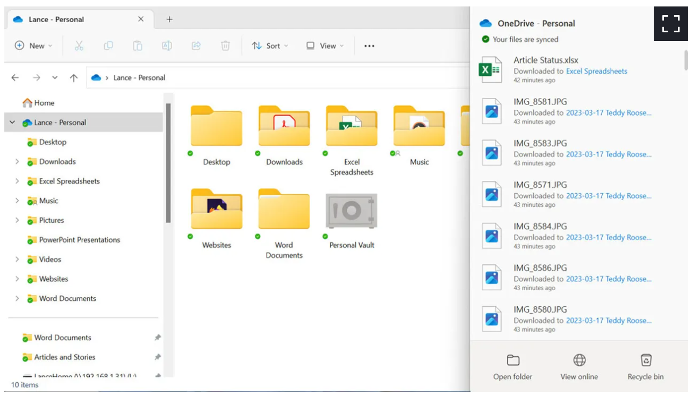
Metod 5. Använd nätverksdelning
Ett annat sätt att överföra filer från en dator till en annan? Visst! Du kan prova nätverksdelningsmetoden för att överföra filer. Båda dina datorer måste vara på samma lokala nätverk. Dela bara filer över ett lokalt nätverk med hjälp av Windows fildelningsfunktioner. Så här överför du filer från Windows 10 till en ny dator:
Steg 1. Aktivera nätverksdelning. Gå till Inställningar > Nätverk och internet > Nätverks- och delningscenter > Ändra avancerade delningsinställningar.
Steg 2. Hitta en mapp och högerklicka på den. Klicka på Egenskaper > Delning > Dela.
Steg 3. På den nya datorn, öppna den delade mappen via Utforskaren. Destinationen kan vara: \GammaltDatornamn\DeladMapp.
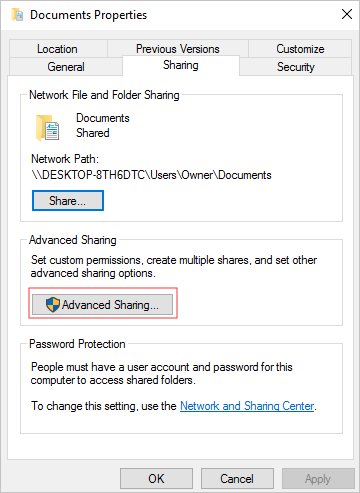
Slutsats
När supporten för Windows 10 upphör är det viktigt att förbereda din dataöverföring. Det här inlägget delar med sig av fem metoder som hjälper dig att överföra filer från Windows 10 till en ny dator. Du kan välja den metod som bäst uppfyller dina behov.
- Små filer: Närliggande delning eller OneDrive.
- Stora filer: EaseUS Todo PCTrans, extern lagring eller nätverksdelning.
- Fullständig systemöverföring: EaseUS Todo PCTrans.
- Inget internet: Använd extern lagring.
EaseUS Todo PCTrans är ett säkert och snabbt sätt att överföra allt. Det erbjuder den smidigaste upplevelsen, särskilt när man flyttar program och inställningar.
Vanliga frågor om hur man överför filer från Windows 10 till en ny dator
1. Vad händer när supporten för Windows 10 upphör?
Microsoft slutar ge support för Windows 10.
- Inget stöd för säkerhetsuppdateringar och patchar.
- Inga fler buggfixar eller teknisk support.
- Inga nya funktioner eller programuppdateringar.
2. Hur förbereder jag mig för att supporten för Windows 10 upphör?
Du kan förbereda dig för att supporten för Windows 10 upphör med följande:
- Uppgradera till Windows 11.
- Säkerhetskopiera all viktig data.
- Kontrollera programvarans och appens kompatibilitet med Windows 11.
- Utforska utökade säkerhetsuppdateringar.
3. Hur överför jag filer från dator till dator med en USB-kabel?
Du kan använda EaseUS Todo PCTrans för att överföra filer med en USB-kabel. Det är det enklaste sättet att överföra filer från dator till dator. Du kan också prova en dataöverföringskabel. En kompatibel kabel är som en Ethernet-kabel eller en USB-C-kabel. Men installationen kan vara komplex.
Powiązane artykuły
-
Överför filer från Windows 10 till extern hårddisk före uppgradering
/2025/07/08
-
Hur man ökar filöverföringshastigheten över WiFi
/2025/07/02
-
Windows 10 avslutar support: Kommer jag att förlora data om jag uppgraderar till Windows 11
/2025/07/02
-
Hur överför jag allt från min gamla dator till min nya dator? Hela guiden är här!
![author icon]() Joël/2024/09/11
Joël/2024/09/11

